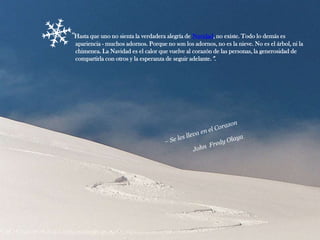
La verdadera alegría de Navidad
- 1. “Hasta que uno no sienta la verdadera alegría de Navidad, no existe. Todo lo demás es apariencia - muchos adornos. Porque no son los adornos, no es la nieve. No es el árbol, ni la chimenea. La Navidad es el calor que vuelve al corazón de las personas, la generosidad de compartirla con otros y la esperanza de seguir adelante.”.
Notas del editor
- nevado de animación(Difícil)Sugerencia: para obtener resultados óptimos de este efecto, es mejor usar una imagen grande de alta resolución. La imagen del ejemplo anterior es de 2.000 píxeles de ancho por 750 píxeles de largo. Probablemente desee usar guías de dibujo para reproducir los efectos de animación. Para visualizar y definir las guías de dibujo, haga lo siguiente:Haga clic con el botón secundario en el fondo de la diapositiva y seleccione Cuadrícula y guías.En la sección Guía del cuadro de diálogo Cuadrícula y guías, seleccioneMostrarguíasde dibujoen la pantalla y, a continuación, haga clic en Aceptar. (Nota: se mostrará una guía horizontal y una guía vertical en la diapositiva en la posición predeterminada de 0,00. Al arrastrar las guías, el cursor mostrará la nueva posición). Mantenga presionada la tecla CTRL, seleccione la guía vertical y, a continuación, arrástrela hasta la posición 5,00.Para reproducir los efectos de imagen en esta diapositiva, realice lo siguiente:En la pestaña Inicio, en el grupo Diapositivas, haga clic en Diseño y, a continuación, en En blanco.En la pestaña Insertar, en el grupo Imágenes, haga clic en Imagen. En el cuadro de diálogo Insertar imagen, seleccione una imagen y haga clic en Insertar. En la diapositiva, seleccione la imagen. En Herramientas de imagen, en la pestaña Formato, la esquina inferior derecha del grupo Tamaño, haga clic en el selector de cuadro de diálogo Tamaño y posición. En el cuadro de diálogo Formato de imagen, recorte la imagen o ajuste su tamaño según sea necesario de modo que la altura esté definida en 19,05 cm y el ancho en 50,80 cm. Para recortar la imagen, haga clic en Recortar en el panel izquierdo y en el panel Recortar, bajo Posición de recorte, escriba valores en los cuadros Alto, Ancho, Izquierdo y Superior.Para ajustar el tamaño de la imagen, haga clic en Tamaño en el panel izquierdo y en el panel Tamaño, bajo Tamaño y giro, escriba valores en los cuadros Alto y Ancho.En la pestaña Inicio, en el grupo Dibujo, haga clic en la flecha de Organizar, señale Alinear y, a continuación, realice lo siguiente:Haga clic en Alinear a la diapositiva.Haga clic en Alineara la izquierda.Haga clic en Alinearal medio.Para reproducir el primer efecto de copo de nieve en esta diapositiva, realice lo siguiente:En la pestaña Insertar, en el grupo Imágenes, haga clic en Imágenes prediseñadas.En el panel Imágenes prediseñadas, en el cuadro Buscar, escriba j0299587.wmf, desactive la casilla Incluir contenido de Office.com y, a continuación, haga clic en Ir. Seleccione el archivo de imagen prediseñada del panel para insertarlo en la diapositiva. Nota: si selecciona otro archivo de imagen prediseñada, este debe tener formato de metarchivo de Windows (.wmf). En la diapositiva, seleccione la imagen prediseñada. En la pestaña Inicio, en el grupo Dibujo, haga clic en Organizar y, a continuación, en Desagrupar.En el cuadro de diálogo Microsoft Office PowerPoint, haga clic en Sí. En la diapositiva, seleccione la imagen prediseñada convertida. En la pestaña Inicio, el grupo Edición, haga clic en Seleccionar y, a continuación, en Panel de selección. En el panel de tareas Selección y visibilidad, seleccione el grupo de nivel superior. En la pestaña Inicio, en el grupo Dibujo, haga clic en Organizar y, a continuación, en Desagrupar. Además, en el panel Selección y visibilidad, realice lo siguiente:Seleccione el objeto Autoforma y presione la tecla SUPR. Mantenga presionadas las teclas CTRL+MAYÚS, seleccione todas las formas rectangulares y, a continuación, presione la tecla SUPR.También en el panel de tareas Selección y visibilidad, mantenga presionada las teclas CTRL+MAYÚS y seleccione todas las formas libres. En la pestaña Inicio, en el grupo Dibujo, haga clic en la flecha bajo Organizar y, a continuación, en Agrupar.También en el panel de tareas Selección y visibilidad, seleccione el grupo de objetos (el copo de nieve). En la pestaña Inicio, en el grupo Dibujo, haga clic en la flecha junto a Rellenode forma y, a continuación, en Coloresdel tema, haga clic en Blanco, Fondo 1 (primera fila, primera opción de la izquierda).En la diapositiva, haga clic con el botón secundario en el grupo de objetos y seleccione Cortar. En la pestaña Inicio, en el grupo Portapapeles, haga clic en la flecha situada debajo de Pegar y seleccione Pegadoespecial. En el cuadro de diálogo Pegadoespecial, active la opción Pegar y, a continuación, debajo de Como, seleccione Imagen (PNG).En la diapositiva, seleccione el nuevo copo de nieve. En la sección Herramientas de imagen, en la pestaña Formato, en la esquina inferior derecha del grupo Tamaño, haga clic en el selector de cuadro de diálogo Tamaño y posición. En el cuadro de diálogo Formato de imagen, en la pestaña Tamaño bajo Tamaño y giro, realice lo siguiente:En el cuadro Alto, escriba 2,5 cm.En el cuadro Ancho, escriba 2,2 cm.En el cuadro Giro, escriba 20°.Arrastre el copo de nieve a la esquina superior izquierda de la imagen.Para reproducir el segundo efecto de copo de nieve en esta diapositiva, realice lo siguiente:En la diapositiva, seleccione el copo de nieve. En la pestaña Inicio, en el grupo Portapapeles, haga clic en la fecha situada a la derecha de Copiar y seleccione Duplicado.Seleccione el segundo copo de nieve. En la sección Herramientas de imagen, en la pestaña Formato, en la esquina inferior derecha del grupo Tamaño, haga clic en el selector de cuadro de diálogo Tamaño y posición. En el cuadro de diálogo Formato de imagen, en la pestaña Tamaño, bajo Tamaño y giro, realice lo siguiente:En el cuadro Alto, escriba 1,07 cm.En el cuadro Ancho, escriba 0,91 cm.En el cuadro Giro, escriba 20°.Arrastre el segundo copo de nieve fuera del borde izquierdo de la diapositiva. Para reproducir el tercer efecto de copo de nieve en esta diapositiva, realice lo siguiente:Seleccione la segunda imagen decopo de nieve en la diapositiva. En la pestaña Inicio, en el grupo Portapapeles, haga clic en la fecha situada a la derecha de Copiar y seleccione Duplicado.Seleccione el tercer copo de nieve. En la sección Herramientas de imagen, en la pestaña Formato, en la esquina inferior derecha del grupo Tamaño, haga clic en el selector de cuadro de diálogo Tamaño y posición. En el cuadro de diálogo Formato de imagen, en la pestaña Tamaño, bajo Tamaño y giro, realice lo siguiente:En el cuadro Alto, escriba 1,42 cm.En el cuadro Ancho, escriba 1,22 cm.En el cuadro Giro, escriba 20°.Arrastre el tercer copo de nieve fuera del borde izquierdo de la diapositiva, por debajo del segundo copo de nieve y ligeramente hacia la izquierda. Para reproducir el cuadro de texto de la cita en esta diapositiva, realice lo siguiente:En la pestaña Insertar, en el grupo Texto, haga clic en Cuadrode texto. En la diapositiva, arrastre para crear un cuadro de texto. Escriba el texto de la cita en el cuadro de texto y seleccione el texto. En la pestaña Inicio, en el grupo Fuente, seleccione Georgia de la lista Fuente, seleccione 18 de la lista Tamaño de fuente, haga clic en Cursiva y en la fecha situada junto a Color de fuente. En Colores del tema, haga clic en Blanco, Fondo 1. Arrastre el cuadro de texto a la derecha del primer copo de nieve, cerca de la esquina superior izquierda de la diapositiva.Para reproducir el cuadro de texto de la disposición de la cita en esta diapositiva, realice lo siguiente:En la pestaña Insertar, en el grupo Texto, haga clic en Cuadrode texto. En la diapositiva, arrastre para crear un cuadro de texto. Escriba el texto de la disposición de la cita en el cuadro de texto y seleccione el texto. En la pestaña Inicio, en el grupo Fuente, seleccione Georgia de la lista Fuente, seleccione 14 de la lista Tamaño de fuente, haga clic en Cursiva y en la fecha situada junto a Color de fuente. En Colores del tema, haga clic en Blanco, Fondo 1. Arrastre el cuadro de texto hacia abajo y hacia la derecha del cuadro de texto de la cita.Para reproducir los efectos de animación del segundo copo de nieve de la parte superior, realice lo siguiente:Para este procedimiento, es útil visualizar la regla y alejarse de la diapositiva para reproducir los efectos de animación. En la pestaña Vista, en el grupo Zoom, haga clic en Zoom. En el cuadro de diálogo Zoom, seleccione 50%. También en la pestaña Vista, en el grupo Mostrar u ocultar, haga clic en Regla. Seleccione el copo de nieve superior fuera del borde izquierdo de la diapositiva. En la pestaña Animaciones, en el grupo Animación avanzada, haga clic en Agregar animación y, a continuación, en Trayectorias de la animación, haga clic en Arcos. Para crear la trayectoria de animación curvada, realice los pasos siguientes en la diapositiva:En la diapositiva, haga clic con el botón secundario en la forma y seleccione Modificarpuntos.Haga clic con el botón secundario en la trayectoria de animación cerca del extremo rojo y seleccione Agregarpunto.Arrastre el primer punto fuera del borde izquierdo de la diapositiva, cerca del copo de nieve.Arrastre el segundo punto 8,89 cm a la izquierda de laguía de dibujo vertical de 0,00 y 1,27 cm por encima de la guía de dibujo horizontal.Arrastre el tercer punto 1,27 cm hacia la izquierda de la guía de dibujo vertical de 0,00 y 1,27 cm por debajo de la guía de dibujo horizontal.Arrastre el cuarto punto 5,08 cm hacia la derecha de la guía de dibujo vertical de 0,00 y 1,02 cm por debajo de la guía de dibujo horizontal.Arrastre el quinto punto 10,16 cm hacia la derecha de la guía de dibujo vertical de 0,00 y 2,08 cm por debajo de la guía de dibujo horizontal.Arrastre el sexto y último punto 1,27 cm hacia la derecha de la guía de dibujo vertical de 12,70 cm y 1,91 cm por debajo de la guía de dibujo horizontal, fuera del borde derecho de la diapositiva.En la pestaña Animaciones, en el grupo Animación, haga clic en el selector de cuadro de diálogo Opcionesde efectos. En el cuadro de diálogo Arco hacia abajo, haga lo siguiente:En la pestaña Efecto, bajo Configuración, en la lista Ruta de acceso, seleccione Bloqueada.En la pestaña Efecto, en Configuración, desactive la opción Iniciosuavizado.En la pestaña Efecto, en Configuración, desactive la opción Finalsuavizado.En la pestaña Intervalo de diapositiva, en la lista Inicio, seleccione Conla anterior.En la pestaña Intervalo de diapositiva, en el cuadro Duración, escriba 12 segundos.Seleccione el copo de nieve superior fuera del borde izquierdo de la diapositiva. En la pestaña Animaciones, en el grupo Animación avanzada, haga clic en Agregar animación y, a continuación, en Énfasis, haga clic en Girar.En la pestaña Animaciones, en el grupo Animación, haga clic en el selector de cuadro de diálogo Opciones de efectos. En el cuadro de diálogo Girar, en la pestaña Intervalo de diapositiva, realice lo siguiente:En la lista Inicio, seleccione Con la anterior.En el cuadro Duración, escriba 6 segundos.En la lista Repetir, seleccione 2.Seleccione el copo de nieve superior fuera del borde izquierdo de la diapositiva. En la pestaña Animaciones, en el grupo Animación avanzada, haga clic en Agregar animación y, a continuación, en Énfasis, haga clic en Aumentar y hundir.En la pestaña Animaciones, en el grupo Animación, haga clic en el selector de cuadro de diálogo Opcionesde efectos. En el cuadro de diálogo Aumentar y hundir, haga lo siguiente:En la pestaña Efecto, en la lista Tamaño, en el cuadro Personalizado, escriba 60% y presione la tecla ENTRAR. En la pestaña Efecto, seleccione Iniciosuavizado.En la pestaña Efecto, seleccione Finalsuavizado.En la pestaña Efecto, seleccione Cambio automático de dirección.En la pestaña Intervalo de diapositiva, en la lista Inicio, seleccione Con la anterior. En la pestaña Intervalo de diapositiva, en el cuadro Duración, escriba 6 segundos.Para reproducir los efectos de animación del tercer copo de nieve de la parte superior, realice lo siguiente:Seleccione el copo de nieve inferior fuera del borde izquierdo de la diapositiva. En la pestaña Animaciones, en el grupo Animación avanzada, haga clic en Agregar animación y, a continuación, en Trayectorias de la animación, haga clic en Arcos. Para crear la trayectoria de animación curvada, realice los pasos siguientes en la diapositiva:En la diapositiva, haga clic con el botón secundario en la forma y seleccione Modificarpuntos.Haga clic con el botón secundario en la trayectoria de animación cerca del extremo rojo y seleccione Agregarpunto.Arrastre el primer punto fuera del borde izquierdo de la diapositiva, cerca del copo de nieve.Arrastre el segundo punto 8,89 cm hacia la izquierda de la guía de dibujo vertical de 0,00 y 2,54 cm por debajo de la guía de dibujo horizontal.Arrastre el tercer punto a la intersección de las guías de dibujo vertical y horizontal de 0,00.Arrastre el cuarto punto 5,08 cm hacia la derecha de la guía de dibujo vertical de 0,00 y 0,64 cm por debajo de la guía de dibujo horizontal.Arrastre el quinto punto 10,16 cm hacia la derecha de la guía de dibujo vertical y 1,27 cm por encima de la guía de dibujo horizontal.Arrastre el sexto y último punto 0,64 cm hacia la derecha de la guía de dibujo vertical de 12,70 cm y 1,27 cm por encima de la guía de dibujo horizontal, fuera del borde derecho de la diapositiva.En la pestaña Animaciones, en el grupo Animación,haga clic en el selector de cuadro de diálogo Opcionesde efectos. En el cuadro de diálogo Arco hacia abajo, haga lo siguiente:En la pestaña Efecto, bajo Configuración, en la lista Ruta de acceso, seleccione Bloqueada.En la pestaña Efecto, desactive la opción Iniciosuavizado.En la pestaña Efecto, seleccione Finalsuavizado.En la pestaña Intervalo de diapositiva, en la lista Inicio, seleccione Con la anterior. En la pestaña Intervalo de diapositiva, en el cuadro Retraso, escriba 8.En la pestaña Intervalo de diapositiva, en el cuadro Duración, escriba 13 segundos.Seleccione el copo de nieve inferior fuera del borde izquierdo de la diapositiva. En la pestaña Animaciones, en el grupo Animación avanzada, haga clic en Agregar animación y, a continuación, en Énfasis, haga clic en Girar.Además, en la pestaña Animaciones, en el grupo Animación, haga clic en el selector de cuadro de diálogo Opciones de efectos. En el cuadro de diálogo Girar, haga lo siguiente:En la pestaña Efecto, en la lista Cantidad, en el cuadro Personalizado, escriba 360° y presione la tecla ENTRAR. En la pestaña Efecto, también en la lista Cantidad, seleccione Sentido opuesto a las agujas del reloj.En la pestaña Intervalo de diapositiva, en la lista Inicio, seleccione Conla anterior.En la pestaña Intervalo de diapositiva, en el cuadro Retraso, escriba 8.En la pestaña Intervalo de diapositiva, en el cuadro Velocidad, escriba 13 segundos.Seleccione el copo de nieve inferior fuera del borde izquierdo de la diapositiva. En la pestaña Animaciones, en el grupo Animación avanzada, haga clic en Agregar animación y, a continuación, en Énfasis, haga clic en Aumentar y hundir.También en la pestaña Animaciones, en el grupo Animación, haga clic en el selector de cuadro de diálogo Opcionesde efectos. En el cuadro de diálogo Aumentar y hundir, haga lo siguiente:En la pestaña Efecto, bajo Configuración, en la lista Tamaño, en el cuadro Personalizado, especifique 40% y presione la tecla ENTRAREn la pestaña Efecto, en Configuración, seleccione Iniciosuavizado.En la pestaña Efecto, en Configuración, seleccione Finalsuavizado.En la pestaña Efecto, en Configuración, seleccione Cambio automático de dirección.En la pestaña Intervalo de diapositiva, en la lista Inicio, seleccione Conla anterior.En la pestaña Intervalo de diapositiva, en el cuadro Retraso, escriba 8.En la pestaña Intervalo de diapositiva, en el cuadro Velocidad, escriba 6,5 segundos.Para reproducir los efectos de animación de imagen, haga lo siguiente:En la diapositiva, seleccione la imagen grande. En la pestaña Animaciones, en el grupo Animación avanzada, haga clic en Agregar animación y, a continuación, en Trayectorias de la animación, haga clic en Líneas.También en la pestaña Animaciones, en el grupo Animación, haga clic en Opciones de efectos y, a continuación, en Izquierda.En la diapositiva, seleccione el efecto de la trayectoria de la animación para la imagen grande. Señale el extremo (flecha roja) de la ruta de la trayectoria seleccionada hasta que el cursor se convierta en una flecha con dos puntas. Mantenga presionada la tecla MAYÚS y arrastre el extremo hasta el borde izquierdo de la diapositiva. (Nota: asegúrese de extender solamente la trayectoria de la animación arrastrando el extremo y de no arrastrar toda la trayectoria de la animación hacia arriba, abajo, la izquierda o la derecha. Es posible que deba hacer zoom en la diapositiva para arrastrar la trayectoria de manera más precisa. En la pestaña Vista, en el grupo Zoom, haga clic en Zoom. En el cuadro de diálogo Zoom, seleccione 100% o superior).En la pestaña Animaciones, en el grupo Intervalo de diapositiva, haga lo siguiente:En la lista Inicio, seleccione Conla anterior.En el cuadro Retraso, escriba 17.En el cuadro Duración, escriba 3 segundos.Para reproducir los efectos de animación del primer copo de nieve de la parte superior, realice lo siguiente:En la diapositiva, seleccione el copo de nieve que está inmediatamente a la izquierda del cuadro de texto. En la pestaña Animaciones, en el grupo Animación avanzada, haga clic en Agregaranimación y, en Entrada, haga clic en Zoom.También en la pestaña Animaciones, en el grupo Intervalo de diapositiva, haga lo siguiente:En la lista Inicio, seleccione Conla anterior.En el cuadro Retraso, escriba 16.En el cuadro Duración, escriba 1 segundo.En la diapositiva, seleccione el copo de nieve que está inmediatamente a la izquierda del cuadro de texto. En la pestaña Animaciones, en el grupo Animación avanzada, haga clic en Agregar animación y, a continuación, en Trayectorias de la animación, haga clic en Arcos. Para crear la trayectoria de animación curvada, realice los pasos siguientes en la diapositiva:En la diapositiva, haga clic con el botón secundario en la forma y seleccione Modificarpuntos.Haga clic con el botón secundario en la trayectoria de animación cerca del extremo rojo y seleccione Agregarpunto.Haga clic con el botón secundario en la trayectoria de animación cerca del punto de inicio verde y seleccione Agregarpunto.Arrastre el primer punto fuera del borde izquierdo de la diapositiva 5,08 cm por debajo de la guía de dibujo horizontal.Arrastre el segundo punto 7,62 cm hacia la izquierda de la guía de dibujo vertical de 0,00 y 7,62 cm por debajo de la guía de dibujo horizontal.Arrastre el tercer punto 2,54 cm hacia la izquierda de la guía de dibujo vertical de 0,00 y 6,98 cm por debajo de la guía de dibujo horizontal.Arrastre el cuarto punto 6,98 cm a la derecha de la guía de dibujo vertical de 0,00 y 2,54 cm por debajo de la guía de dibujo horizontal.Arrastre el quinto punto 5,71 cm a la derecha de la guía de dibujo vertical de 0,00 y 1,27 cm por encima de la guía de dibujo horizontal.Arrastre el sexto punto a la guía de dibujo vertical de 0,00 y 5,08 cm por encima de la guía de dibujo horizontal.Arrastre el séptimo y último punto hacia el copo de nieve.En la pestaña Animaciones, en el grupo Intervalo de diapositiva, haga lo siguiente: En la lista Inicio, seleccione Conla anterior.En el cuadro Retraso, escriba 16.En el cuadro Duración, escriba 5segundos.Haga clic con el botón secundario en la zona de fondo y seleccione Cuadrícula y guías. En el cuadro de diálogo Cuadrícula y guías, bajo Configuración de las guías, desactive la casilla Mostrar guías de dibujo en la pantalla y haga clic en Aceptar. Para reproducir los efectos de animación del cuadro de texto de la cita, haga lo siguiente:En la diapositiva, seleccione el cuadro de texto de la cita. En la pestaña Animaciones, en el grupo Animación avanzada, haga clic en Agregar animación y, a continuación, en Entrada, Desvanecer.También en la pestaña Animaciones, en el grupo Animación, haga clic en el selector de cuadro de diálogo Opcionesde efectos. En el cuadro de diálogo Desvanecer, realice lo siguiente:En la pestaña Efecto, en la lista Animartexto, seleccione Porletra.En la pestaña Efecto, en el cuadro % de retraso entre letras, escriba 4.En la pestaña Intervalo de diapositiva, en la lista Inicio, seleccione Conla anterior.En la pestaña Intervalo de diapositiva, en el cuadro Retraso, escriba 21.En la pestaña Intervalo de diapositiva, en el cuadro Duración, escriba 0,5 segundos.Para reproducir los efectos de animación del cuadro de texto de disposición de la cita, haga lo siguiente:Seleccione el cuadro de texto de disposición de la cita. En la pestaña Animaciones, en el grupo Animación avanzada, haga clic en Agregar animación y, a continuación, en Entrada, Desvanecer.También en la pestaña Animaciones, en el grupo Intervalo de diapositiva, haga lo siguiente:En la lista Inicio, seleccione Conla anterior.En el cuadro Retraso, escriba 22,5.En la lista Duración, escriba 0,5 segundos.
